Giúp Các Thao Tác Được Hiệu Quả Hơn
Bạn có thể in dữ liệu ngay cả trong môi trường mà máy tính không thể sử dụng được. Đối với mẫu bảng cảm ứng, bạn có thể tùy chỉnh bảng điều khiển để giúp các thao tác được hiệu quả hơn và giảm lượng thời gian sử dụng máy.
In Dữ Liệu Mà Không Cần Sử Dụng Máy Tính
In Dữ Liệu Từ Điện Thoại Thông Minh Hoặc Máy Tính Bảng Bạn có thể in dữ liệu từ thiết bị di động được kết nối với máy trong khi sử dụng một ứng dụng. Máy hỗ trợ kết nối trực tiếp để thiết lập kết nối dễ dàng mà không cần phải sử dụng bộ định tuyến mạng LAN không dây. Liên kết với Thiết bị Di động |  |
Sử Dụng Thiết Bị Bộ Nhớ USB Bạn có thể lắp thiết bị bộ nhớ USB vào máy để hiển thị dữ liệu trong thiết bị bộ nhớ USB trên bảng điều khiển và in dữ liệu trên máy. Chuẩn Bị Để In Từ Thiết Bị Bộ Nhớ USB (Mẫu Bảng Cảm ứng) | 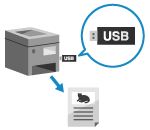 |
Các Thao Tác Bảng Cảm Ứng Dễ Dàng
Tùy Chỉnh Bảng Thao Tác Để Có Khả Năng Sử Dụng Tốt Hơn Bạn có thể sắp xếp lại vị trí các nút hoặc thứ tự các mục trên màn hình [Home] để có khả năng sử dụng tốt hơn. Tùy Chỉnh Màn Hình [Home] Bạn có thể thay đổi các cài đặt mặc định được xem như tiêu chuẩn khi sử dụng chức năng. Thay Đổi Các Cài Đặt Mặc Định (Mẫu Bảng Cảm ứng) Thay Đổi Các Cài Đặt Mặc Định (Mẫu Bảng Cảm ứng) |  |
Thao Tác Một Lần Chạm Các Chức Năng Hữu Ích Sử dụng Thư Viện Ứng Dụng để thực hiện nhanh một thao tác (chẳng hạn như “In tài liệu thông thường” hoặc “Xem thông tin vật tư tiêu hao”) với chỉ một lần chạm vào nút. Để sử dụng chức năng này, bạn phải nhấp vào [Application Library] trên Trang Cổng thông tin của Remote UI và cấu hình ứng dụng. Trang Cổng thông tin của Remote UI Để biết thêm thông tin, vui lòng xem hướng dẫn sử dụng của Thư Viện Ứng Dụng tại trang web hướng dẫn sử dụng trực tuyến. https://oip.manual.canon/ |  |